
Múltiples formas de tomar videos de lapso de tiempo con iPhone

¿Tienes un iPhone? Puedes hacer mucho más de lo que posiblemente sabes. Por un lado, ¿sabías que puedes tomar videos de lapso de tiempo con tu iPhone?
¿Qué es un vídeo time-lapse?
Un video de lapso de tiempo ayuda a hacer clic en el video a intervalos establecidos. Es genial si estás tomando videos de algún lugar o naturaleza y puede darte una visión mucho más amplia de las cosas. Puede tomar videos de lapso de tiempo a intervalos regulares, desde unos segundos hasta unas pocas horas con su iPhone.
¿Por qué querrías hacer un video de lapso de tiempo?
¿No sería genial saber cómo cambian las cosas? O tal vez eres un amante de la naturaleza. O tal vez estás en una tarea. No importa, si tienes un lapso de tiempo contigo, puedes ver cómo cambian las cosas con el tiempo. Es genial si estás tomando videos de algún lugar o naturaleza y puede darte una visión mucho más amplia de las cosas.
Es genial si estás tomando videos de algún lugar o naturaleza y puede darte una visión mucho más amplia de las cosas. Conoce cómo se despierta y duerme la ciudad. O saber cómo cambia la naturaleza. Sueñas con ello y puedes verlo.
Aquí hay tres formas diferentes de hacerlo:
1. Tome un video de lapso de tiempo con la cámara del iPhone
Solo tienes que ir a tu cámara. Mantén tu iPhone completamente quieto y elige la opción Time Lapse que ves en la pantalla. Una vez que presione el botón rojo del obturador, tomará fotografías a intervalos establecidos. Las frecuencias de lapso de tiempo pueden variar. Por ejemplo, para videos de alrededor de una hora, puede ser un fotograma por cada ocho segundos.
Por lo tanto, cuanto más tiempo filmes algo, mayor será la duración que verás entre las imágenes. Puede ayudarte a ver y explorar el mundo de una manera completamente nueva.
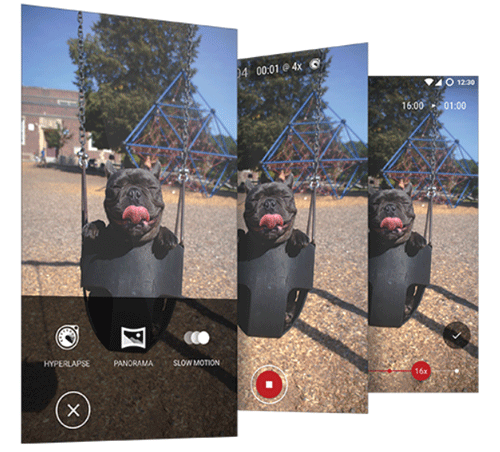
Pros:
- Aplicación predeterminada.
- Puede tomar fotos y videos.
- Interfaz de usuario sencilla.
Contras:
- No se puede elegir la frecuencia.
- Aplicación de agotamiento de la batería.
2. Toma un video de lapso de tiempo con Lapse It
Esta es otra opción popular si está buscando crear videos de lapso de tiempo. Disponible en la tienda iOS , te ayuda a recortar y editar videos extensamente. También tiene filtros preestablecidos que puede usar para crear un efecto impresionante e incluso puede programar capturas si es necesario. Incluso puede tomar instantáneas de fotos según sea necesario durante un video de lapso de tiempo. Si desea obtener la experiencia completa, debe actualizar a la versión profesional.
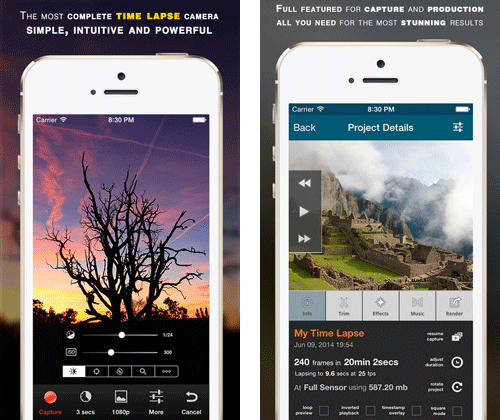
Pros:
- Fácil, rápido e intuitivo.
- Puede importar videos pregrabados.
- Acelere el lapso de tiempo, incluido el soporte de zoom.
- Optimizado para los nuevos iPhones 6s y 7.
Contras:
- Largos tiempos de importación.
- Puede parecer un poco complejo al principio.
3. Tome videos de lapso de tiempo con la aplicación TimeLapse
Esta es otra buena aplicación en la tienda iOS . Puede tomar fotos y videos con él en lapso de tiempo y elegir el tiempo de grabación. Sin embargo, a diferencia de Lapse It, se pierde varias otras funciones importantes, como la programación de videos o la importación de otros videos.
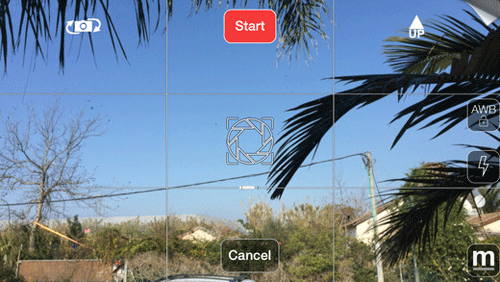
Pros:
- Puede grabar videos e imágenes de lapso de tiempo.
- Puede seleccionar fps y ajustar la configuración de la toma de fotogramas.
- Puede elegir la duración final del video según sea necesario.
Contras:
- Los videos a veces pueden salir con líneas rosas.
- No hay funciones avanzadas como Lapse It.
Los videos de lapso de tiempo pueden ayudarte a explorar y sentir el mundo de manera diferente. Saca el explorador que llevas dentro. Sal con tu iPhone y observa cómo cambia el mundo, cada minuto. Bueno, ¿solo encuentra que se guardan más y más videos de lapso en su dispositivo, lo que lleva a la escasez de almacenamiento? ¡Esto es lo que este software de Coolmuster iOS Assistant de iPhone Video Manager puede hacer por ti! Con él, puede transferir fácilmente todos los videos tomados con la cámara de su iPhone a la computadora y guardarlos como copia de seguridad en caso de pérdidas repentinas de datos debido a varias razones.
Artículos relacionados:
Guía sobre cómo subir videos desde iPhone a Youtube
Transferencia inalámbrica de video de PC a iPhone sin iTunes